Ponekad se vlasnici računala suočavaju s neugodnom činjenicom: slobodni prostor na tvrdom disku nestaje poput snijega pod vrućim suncem. Grozničavo uklanjanje instaliranih programa ne pomaže - mjesto neprestano nestaje.

Potrebno
program za skeniranje
Upute
Korak 1
Prvo očistite mapu Temp u kojoj su pohranjene privremene datoteke. Te datoteke stvara operativni sustav tijekom rada l za pohranu posrednih rezultata različitih operacija. Sama mapa nalazi se na sistemskom pogonu i pritom neprestano raste. Pritisnite Win + R i upišite% Temp% na upit Open. Otvorit će se mapa Temp. Pomoću tipki Ctrl + A označite sve datoteke koje sadrži i pritisnite tipku Delete. Ako se datoteka ne može izbrisati, postupak se zaustavlja. Označite ostatak datoteka mišem i ponovno pritisnite Delete. Ovim ćete postupkom osloboditi puno prostora na tvrdom disku.
Korak 2
Preuzmite besplatni program za skeniranje s web mjesta programera, raspakirajte arhivu i pokrenite je dvostrukim klikom na izvršnu datoteku scanner.exe. Označite logički pogon na kojem se gubi prostor. Program će ga skenirati neko vrijeme.
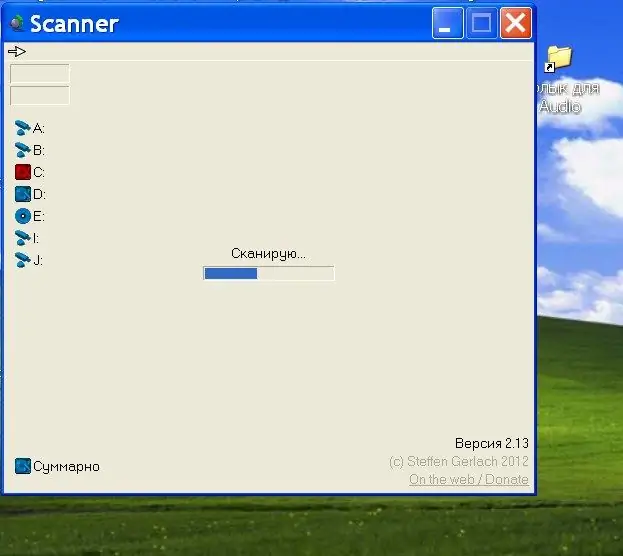
3. korak
Rezultat skeniranja bit će tortni grafikon na kojem su datoteke i mape smještene na testiranom disku označene različitim bojama. Pomaknite kursor preko obojenog područja, a naziv mape, njezina veličina i broj datoteka u njoj prikazat će se u gornjem lijevom kutu dijaloškog okvira. Ako želite deinstalirati nepotreban program, kliknite područje u boji, a zatim ikonu "Deinstaliraj programe" (gore u desnom redu). Otvorit će se standardni Windowsov prozor "Dodavanje ili uklanjanje programa". Kliknite gumb "Deinstaliraj" ispod naziva programa i slijedite upute.






